TTEP.CN > 故障 >
Win10玩游戏不能全屏怎么设置教程 为什么电脑玩游戏无法全屏原因
Win10玩游戏不能全屏怎么设置教程 为什么电脑玩游戏无法全屏原因解决方法。我们在使用电脑的时候,总是会遇到很多的电脑难题。当我们在遇到了Win10玩游戏不能全屏的时候,那么我们应该怎么办呢?今天就一起来跟随TTEP的小编看看怎么解决的吧。
Win10玩游戏不能全屏的设置方法:
首先第一步我们需要做的就是进入到电脑的桌面上,然后在桌面的左下角位置点击开始菜单,这个时候就会打开了开始菜单的选项列表了,我们需要在里面找到一个运行的选项然后直接打开它就可以了,打开以后会弹出一个页面,我们要在这个页面的输入框中写入regedit这样的一条运行命令,输入完成以后直接使用键盘上的回车键进行确认即可,这个时候就打开了电脑中的注册编辑器功能了。同样我们还可以使用键盘上的组合快捷键Win+r这样的快捷键打开运行界面,然后输入命令打开注册表编辑器也是可以的。
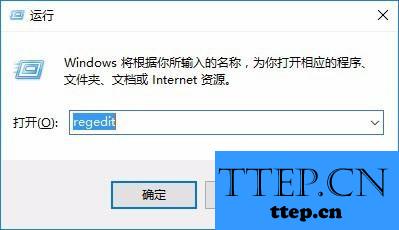
然后我们进入到注册表页面中找到HKEY_LOCAL_MACHINE 即可。

HKEY_LOCAL_MACHINE的列表里找到SYSTEM。
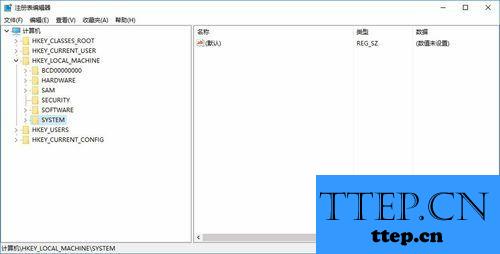
SYSTEM列表里选择——ControlSet001——Control。
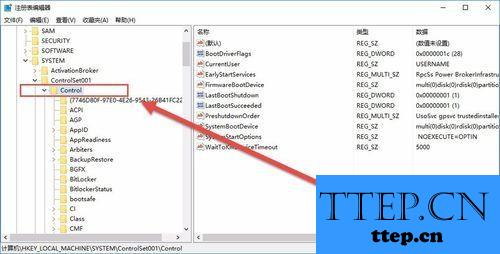
Control 的下面找到GraphicsDrivers——Configuration。
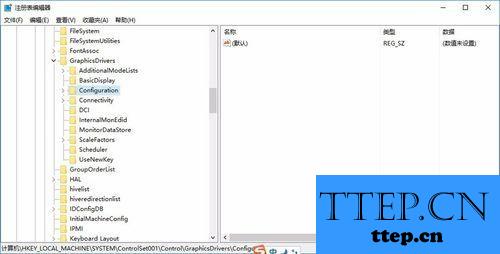
接着我们需要使用电脑的鼠标右键对Configuration进行点击操作,然后利用Ctrl+F查找,写入Scaling即可。
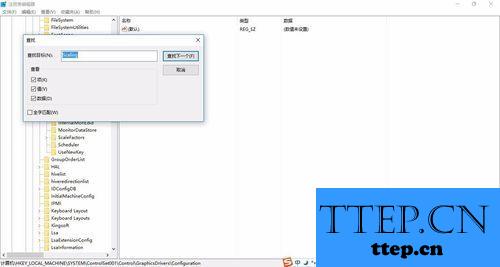
这个时候我们需要找到scaling,然后对其进行双击,在弹出的页面中将数值设置为3就可以了。
最后我们可以将scaling的4设置为3就可以了。
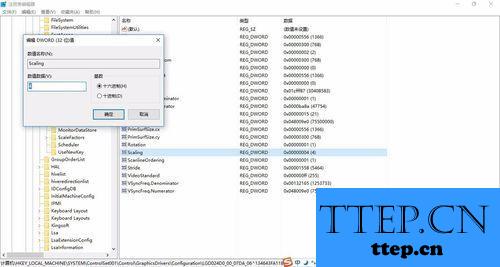
对于我们在遇到了这样的电脑难题的时候,那么我们就可以利用到上面给你们介绍的解决方法进行处理,希望能够对你们有所帮助。
Win10玩游戏不能全屏的设置方法:
首先第一步我们需要做的就是进入到电脑的桌面上,然后在桌面的左下角位置点击开始菜单,这个时候就会打开了开始菜单的选项列表了,我们需要在里面找到一个运行的选项然后直接打开它就可以了,打开以后会弹出一个页面,我们要在这个页面的输入框中写入regedit这样的一条运行命令,输入完成以后直接使用键盘上的回车键进行确认即可,这个时候就打开了电脑中的注册编辑器功能了。同样我们还可以使用键盘上的组合快捷键Win+r这样的快捷键打开运行界面,然后输入命令打开注册表编辑器也是可以的。
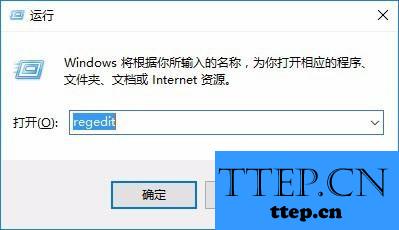
然后我们进入到注册表页面中找到HKEY_LOCAL_MACHINE 即可。

HKEY_LOCAL_MACHINE的列表里找到SYSTEM。
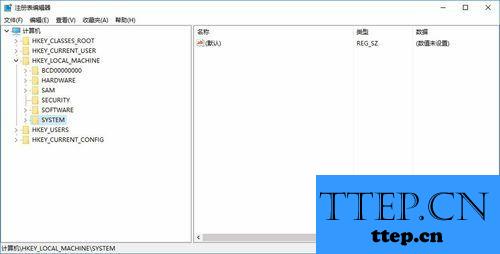
SYSTEM列表里选择——ControlSet001——Control。
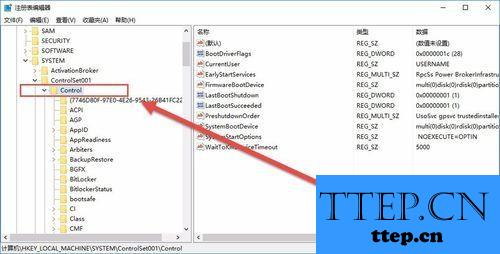
Control 的下面找到GraphicsDrivers——Configuration。
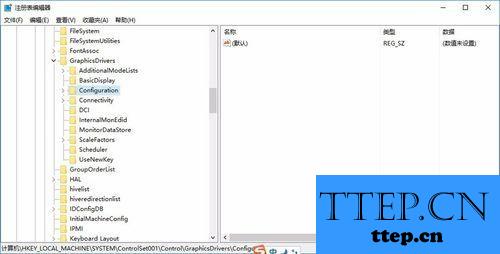
接着我们需要使用电脑的鼠标右键对Configuration进行点击操作,然后利用Ctrl+F查找,写入Scaling即可。
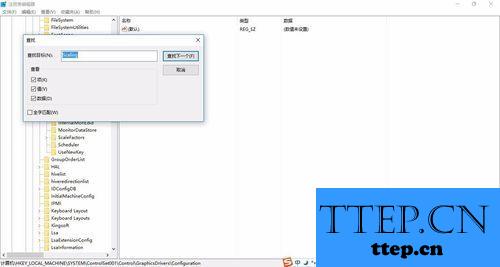
这个时候我们需要找到scaling,然后对其进行双击,在弹出的页面中将数值设置为3就可以了。
最后我们可以将scaling的4设置为3就可以了。
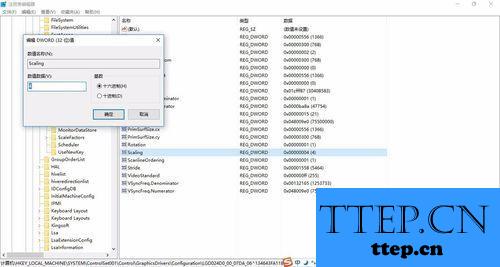
对于我们在遇到了这样的电脑难题的时候,那么我们就可以利用到上面给你们介绍的解决方法进行处理,希望能够对你们有所帮助。
- 上一篇:为什么win10锁屏界面无法设置 Win10系统无法更换锁屏壁纸解决方
- 下一篇:没有了
- 最近发表
- 赞助商链接
